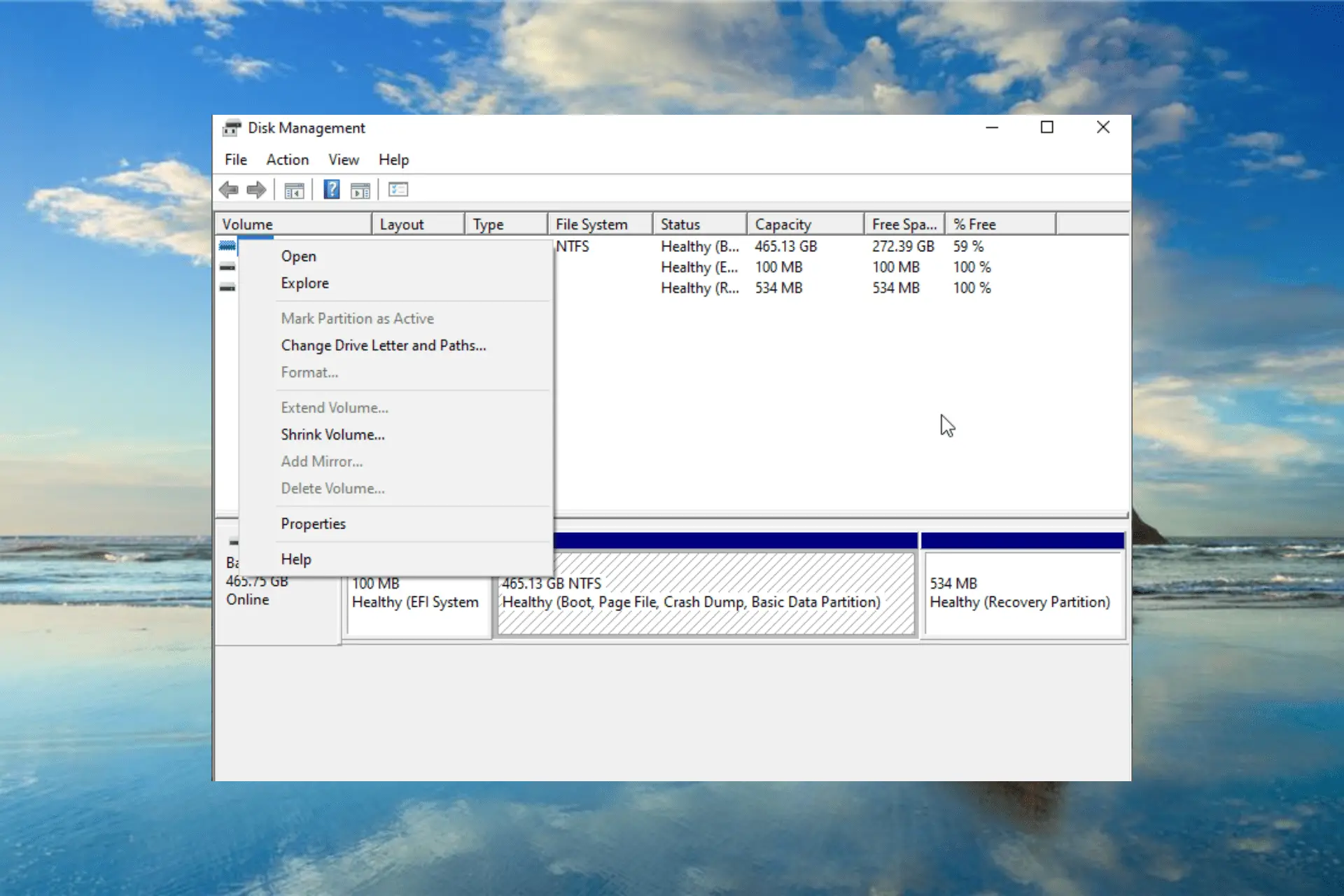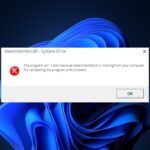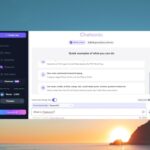- Si tu El SSD portátil Samsung T5 no aparece en su PC, puede deberse a que la unidad no está formateada.
- Deshabilitar la función de administración de energía para el adaptador USB es una forma rápida de solucionar este problema.
- También puede hacer que aparezca el Samsung T5 SSD asignando o cambiando la letra de la unidad.
Samsung es bien conocido por sus dispositivos, y los SSD de Samsung son uno de los mejores del mercado. Desafortunadamente, muchos usuarios informaron que su SSD T5 portátil Samsung no aparece en sus computadoras.
Esto puede ser un gran problema, especialmente si acaba de comprar un nuevo SSD, y en el artículo de hoy, le mostraremos cómo solucionar este problema de una vez por todas.
¿Por qué no aparece mi SSD portátil Samsung?
Hay algunas razones por las que su Samsung SSD portátil T5 no aparece en Windows 10. A continuación, se encuentran algunas de las más populares:
- Configuración de administración de energía incorrecta: Su computadora puede deshabilitar ciertas características cuando necesita ahorrar energía. Si esto está habilitado para sus adaptadores de controlador USB, puede provocar que el Samsung SSD T5 no funcione.
- Letra de unidad no asignada: debe asignar una letra a su unidad para que sea visible en su PC. Esto es especialmente común con las nuevas unidades externas. La solución aquí es agregar o cambiar la letra de la unidad de estado sólido de Samsung.
- Unidad sin formato: Otra causa de este problema es una unidad sin formato. Formatear la unidad es la forma rápida de solucionar este y otros problemas de SSD T5 portátiles de Samsung.
¿Qué puedo hacer si mi SSD portátil Samsung T5 no aparece?
A continuación se enumeran algunas correcciones preliminares que debe probar antes de continuar con las soluciones de esta sección:
- Use USB-C y conéctelo a un puerto USB 3.1 o 3.0
- Verifique el disco duro en otra PC
- Conecte la unidad a un teléfono Android Samsung y verifique si aparece
1. Deshabilite la función de administración de energía
- presione el ventanas tecla + X y seleccione el Administrador de dispositivos opción.
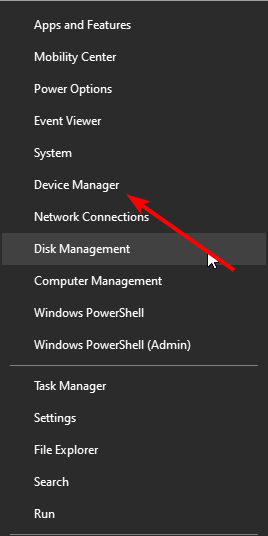
- Haga doble clic en el Drivers de bus serie USB opción para expandirlo y haga clic con el botón derecho en cada controlador allí.
- Ahora, seleccione el Propiedades opción.
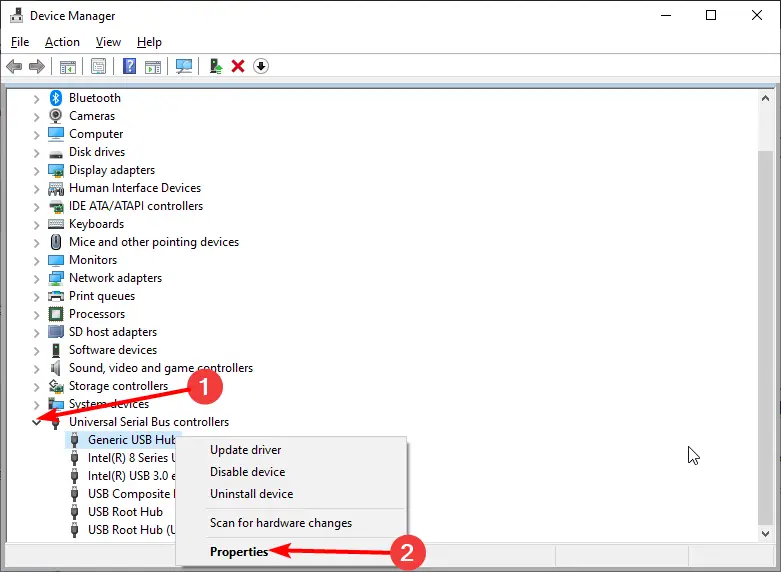
- Haga clic en el Administración de energía pestaña en la parte superior.
- Finalmente, desmarque la casilla de Permitir que este dispositivo encienda este dispositivo para ahorrar energía y haga clic DE ACUERDO.
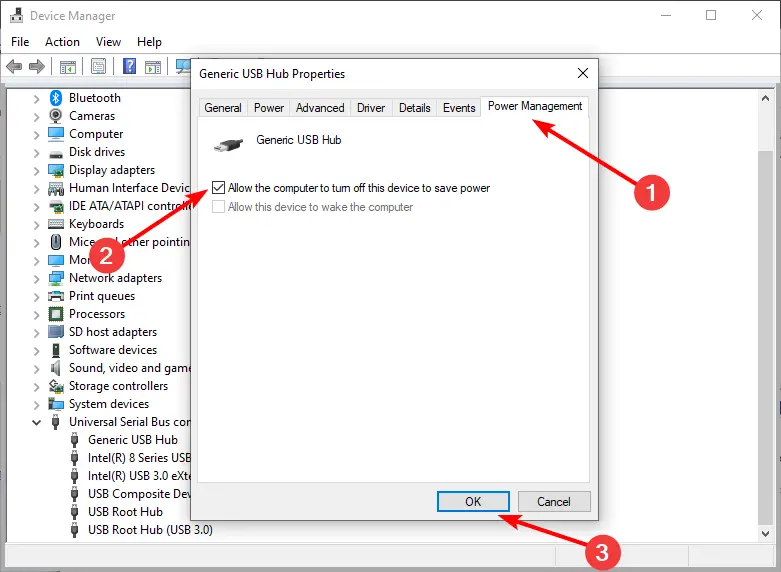
En la mayoría de los casos, si el SSD portátil T5 de Samsung no aparece en su PC, es posible que se desactive temporalmente. Esto se debe a que el puerto USB está configurado para apagarse cuando su PC necesita ahorrar energía.
La solución aquí es desactivar esta función y volver a conectar su disco duro.
Otra causa podría deberse a algunos drivers defectuosos. Una de las formas más rápidas de actualizar y reparar todos sus drivers es DriverFix, una herramienta especializada para reparar e instalar actualizaciones de drivers.
Obtener DriverFix
2. Asigne una letra de unidad
- Asegúrese de que su SSD esté conectado a su PC, presione el botón ventanas tecla + Xy elige Gestión de discos.
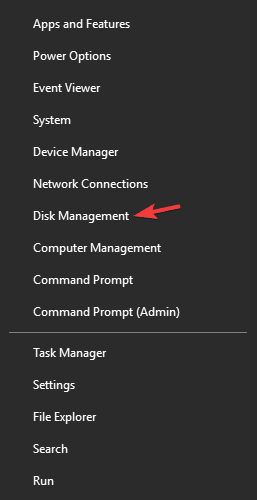
- Localice su unidad, haga clic con el botón derecho en ella y elija Cambiar la letra de la unidad y las rutas.
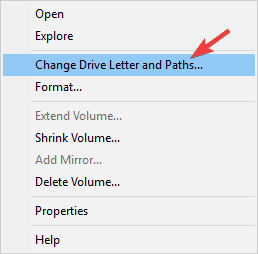
- Ahora, haga clic en el Agregar botón si la unidad no tiene una letra. Si ya lo tiene, haga clic en el Cambiar botón en su lugar.
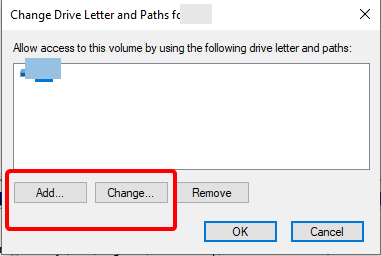
- Finalmente, seleccione la letra que desea asignar a la unidad y haga clic en DE ACUERDO.
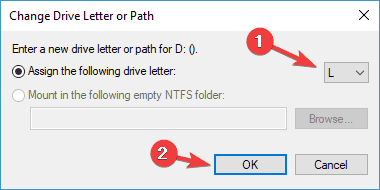
Si al deshabilitar la función de administración de energía no se soluciona el problema de que el SSD portátil Samsung T5 no muestra el problema, es posible que se deba a que la unidad no tiene una letra de unidad. Después de asignar la letra, la unidad debería aparecer en su PC.
3. Formatear disco
- Abierto Gestión de discos con la unidad conectada a su PC.
- Localice su SSD, haga clic derecho y elija Formato.
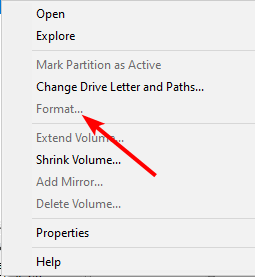
- Entrar a Etiqueta de volumenseleccione un adecuado sistema de archivos (se recomienda usar NTFS), y haga clic en DE ACUERDO.
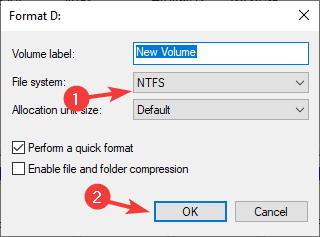
Después de formatear la unidad, verifique si el SSD portátil Samsung T5 aún no aparece. Es esencial saber que esta solución eliminará todos los archivos de su disco.
Por lo tanto, si tiene archivos importantes, es posible que desee tener listo el software de recuperación de datos antes de aplicar esta solución.
Si su Samsung T5 SSD portátil no aparece en su PC, puede provocar la pérdida de datos esenciales. Esperamos que pueda evitar esto siguiendo las soluciones de esta guía.
Del mismo modo, si se enfrenta a un problema de Kingston SSD no detectado, puede solucionarlo rápidamente siguiendo los pasos de la guía vinculada.
Siéntase libre de hacernos saber la solución que lo ayudó a solucionar este problema en los comentarios a continuación.